
今日は、今更聞けないFacebookの基本操作と活用法について解説していきます。

フェイスブック(Facebook)とは?
フェイスブック(Facebook)は、ソーシャルネットワークサービス(SNS)といい、インターネット上で色んな方と社会的なつながりを作っていくサービスです。

そんなFacebookですが、改めて
- 基本的な使い方
- 友達の整理方法
- つながりたくない人の対処法
- 知っておくと安心なプライバシー設定方法
などをご紹介します。
▼Facebookグループの作り方はこちら▼
[st-card myclass=”” id=”7800″ label=”参考” pc_height=”” name=”” bgcolor=”#cccccc” color=”#ffffff” webicon=”st-svg-file-text-o” readmore=”on” thumbnail=”on” type=”text”]
1.自分に関する基本操作
まずは自分のプロフィールの変更方法や、公開設定などの基本操作をお伝えします。
≫プロフィールを作成
Facebookを開いたら、画面左上の丸いプロフィールアイコンをタップし、「プロフィールを編集」で進めます。
ここでは
[st-mybox title=”” fontawesome=”” color=”#757575″ bordercolor=”#ccc” bgcolor=”#ffffff” borderwidth=”2″ borderradius=”2″ titleweight=”bold” fontsize=”” myclass=”st-mybox-class” margin=”25px 0 25px 0″]
- プロフィール写真
- カバー写真
- 自己紹介
- その他
[/st-mybox]
が変更できますので、編集していきましょう。

(※プロフィール編集画面を下にスクロールすると、「基本データを編集」というボタンがありますので、こちらからも編集できます)
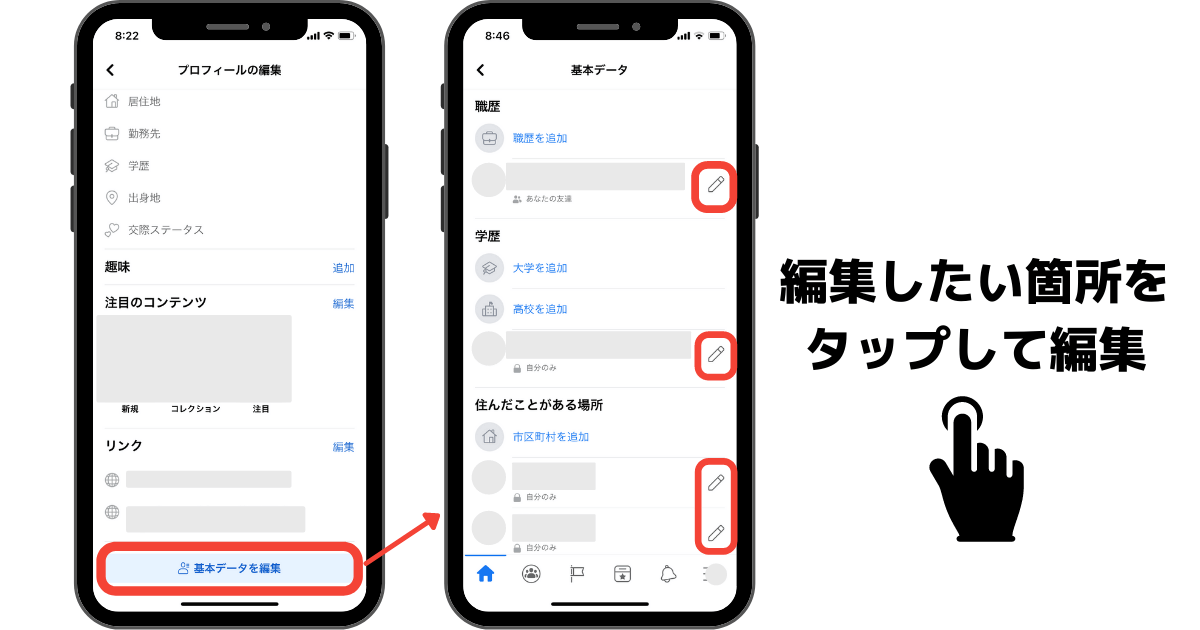
≫プロフィールの公開範囲を設定
次に、プロフィールの公開設定を設定する方法をお伝えします。

まずはFacebookトップ画面の右下の自分のアイコンをタップします。
メニュー画面を下にスクロールし、「設定とプライバシー」→「プライバシーセンター」をタップして進みます。
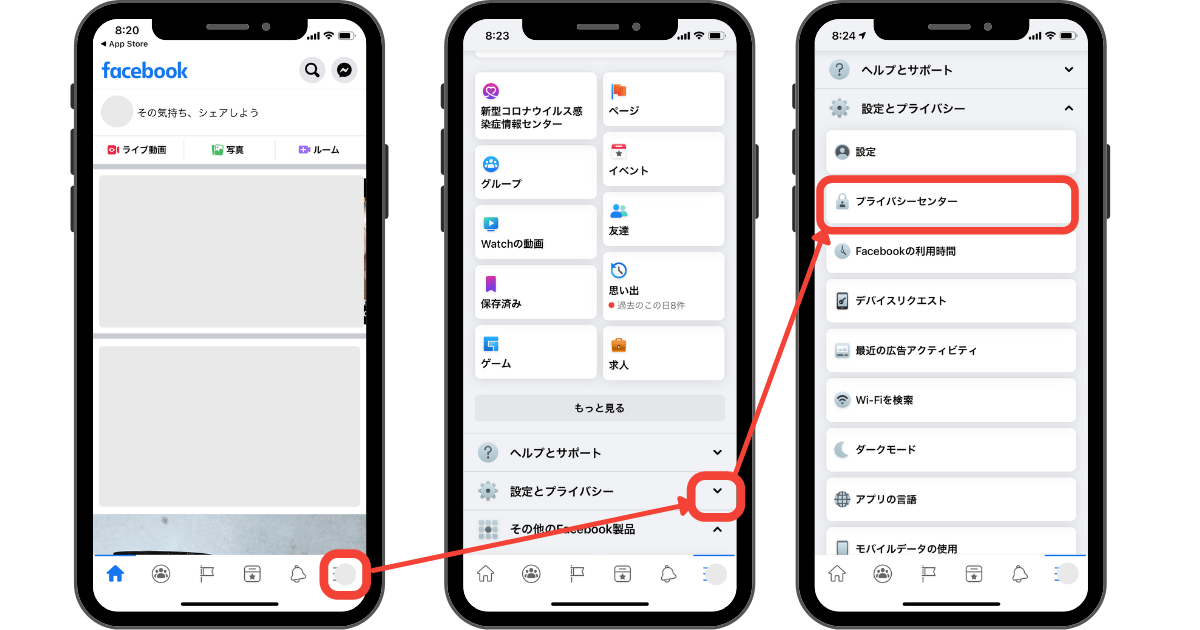
プライバシーセンターの画面が表示されますので、
「重要なプライバシー設定を確認」→「コンテンツのプライバシー設定」→「次へ」で進めていきます。
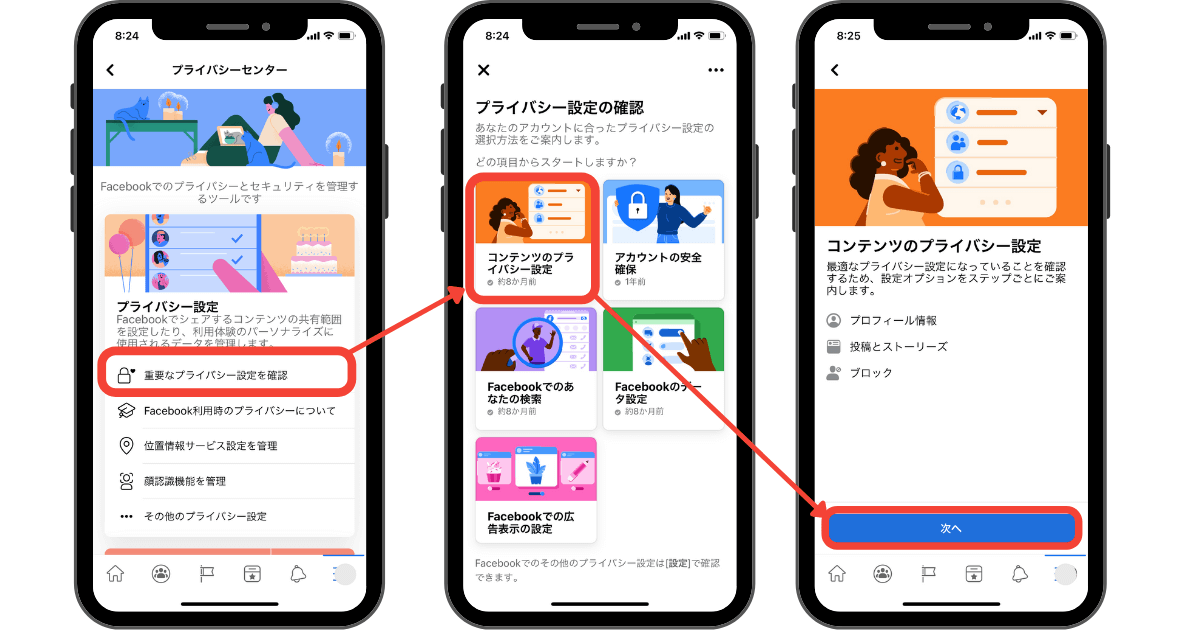
そうすると、自分の情報がずらっと表示されます。
メール、誕生日、その他の項目の右側にある「公開範囲」をタップすると、それぞれ
[st-mybox title=”” fontawesome=”” color=”#757575″ bordercolor=”#ccc” bgcolor=”#ffffff” borderwidth=”2″ borderradius=”2″ titleweight=”bold” fontsize=”” myclass=”st-mybox-class” margin=”25px 0 25px 0″]
- 公開
- 友達
- 自分のみ
- その他
[/st-mybox]
が選択できますので、設定していきましょう。
公開設定が完了したら「次へ」で進めます。
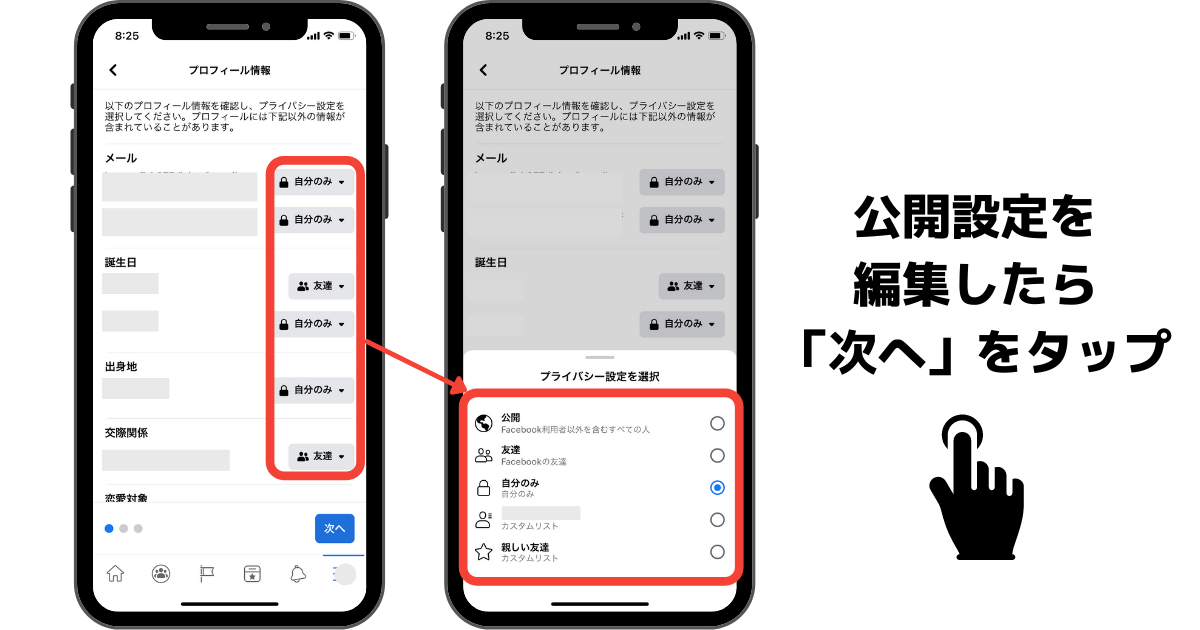
続いて、自分の投稿と、ストーリーズ(24時間で消える投稿)の公開範囲の設定できます。設定できたら「次へ」で進めましょう。
最後に「ブロック」の設定です。
(※ブロックしたい人がいない時はスルーしてOK)
「次へ」をタップすると設定が完了します。
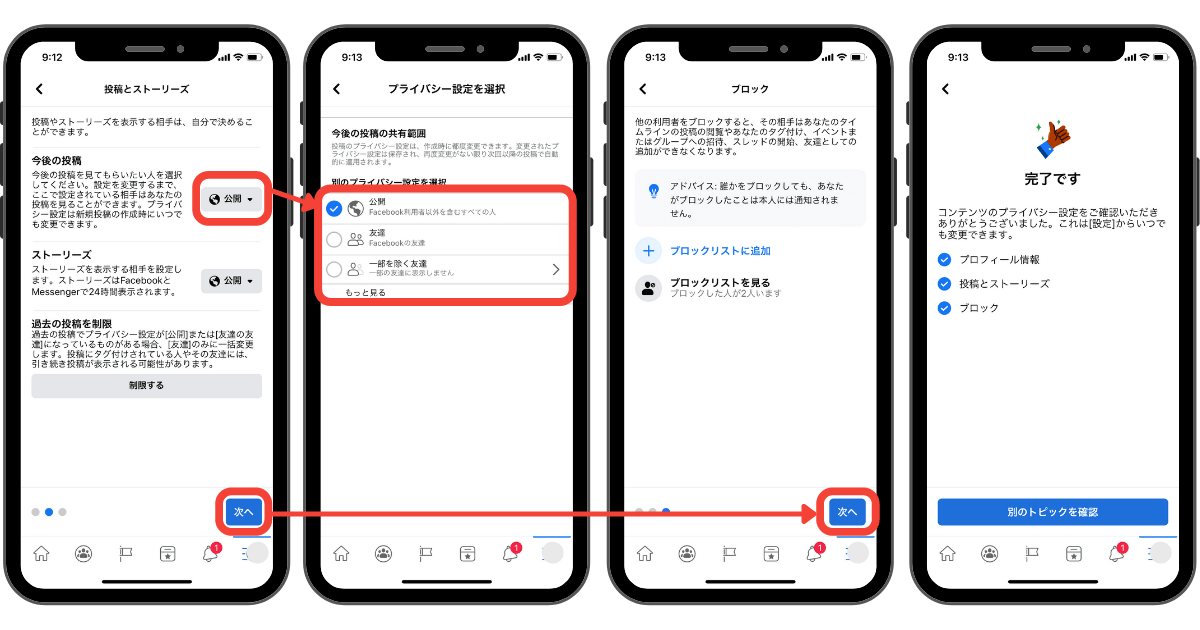
≫プロフィールアイコンを動画に設定
次に、自分のプロフィールの「写真」を「動画」に変更したい時の流れを説明します。
画面右下の自分のアイコンをタップすると、画面真ん中に自分のアイコンが表示されますので、アイコンの横にある「カメラマーク」をタップします。
(※自分の写真をタップしたので大丈夫です)
「プロフィール写真または動画を選択」から、好きな動画を選んで設定できます。
「カメラロール」の右側にある「その他」で自分のスマホの中にある動画を選択できます。
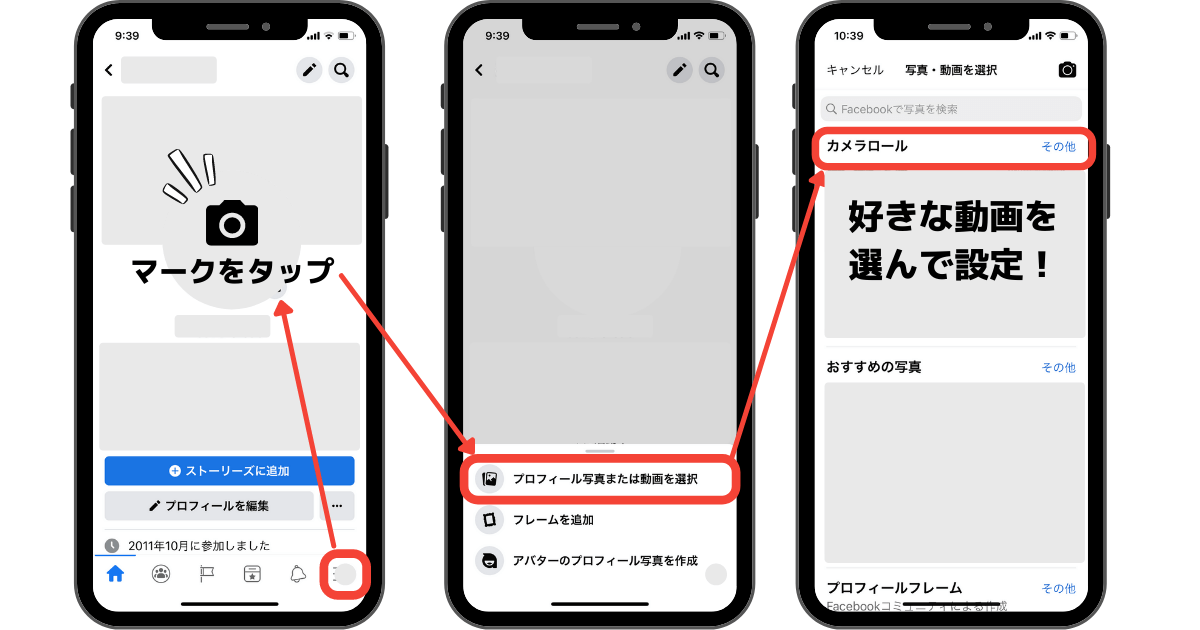
2.友達に関する基本操作
次に、友達に関する基本操作をお伝えしていきます。
≫友達の探し方とリクエスト
友達の探し方は
- 「知り合いかも」から探す方法
- 検索で直接探す方法
があります。
メニュー画面から「友達」をタップすると「知り合いかも」リストが表示されますので、
友達になりたい人を見つけたら「友達になる」ボタンをタップして「友達リクエスト」を送りましょう。これで相手に承認されれば友達になることができます。
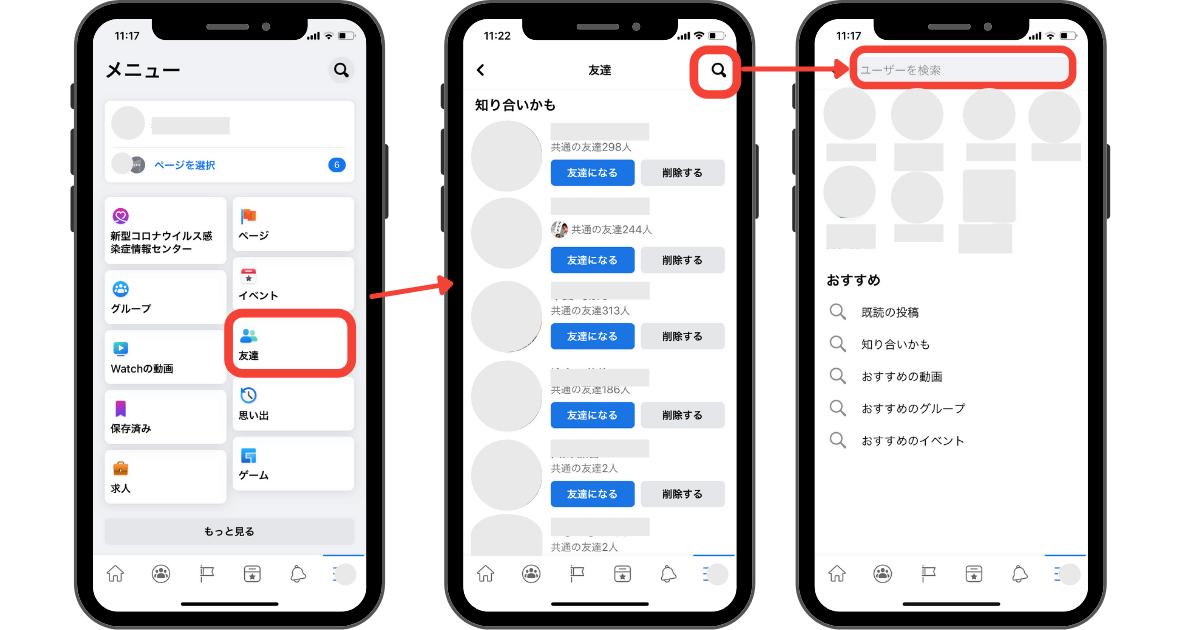
≫「削除」「ブロック」「距離をおく」
友達の「削除」「ブロック」「距離を置く」に関する説明をしていきます。
1.友達削除
まずは友達を削除したい場合の説明です。
Facebookで友達になったけどやっぱり友達を解除したい場合に使います。
まずは、「削除」したい友達のページにいき、画面左下に「友達」というアイコンがあるので、そちらを一度タップします。
その後、「友達から削除」をタップしたら完了です。
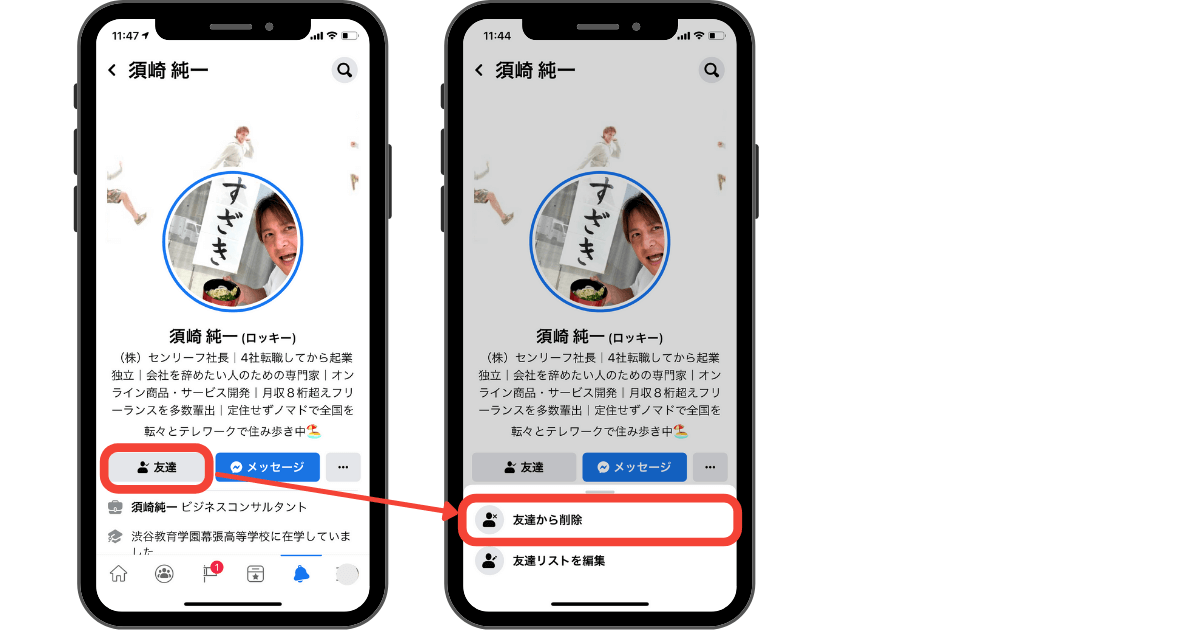
[st-cmemo fontawesome=”fa-hand-o-right” iconcolor=”#3F51B5″ bgcolor=”#E8EAF6″ color=”#000000″ iconsize=”200″]友達を削除したことは[/st-cmemo]
2.友達をブロック
次に、友達をブロックしたい場合の説明です。
自分の投稿を一切見られたくない場合などに有効です。

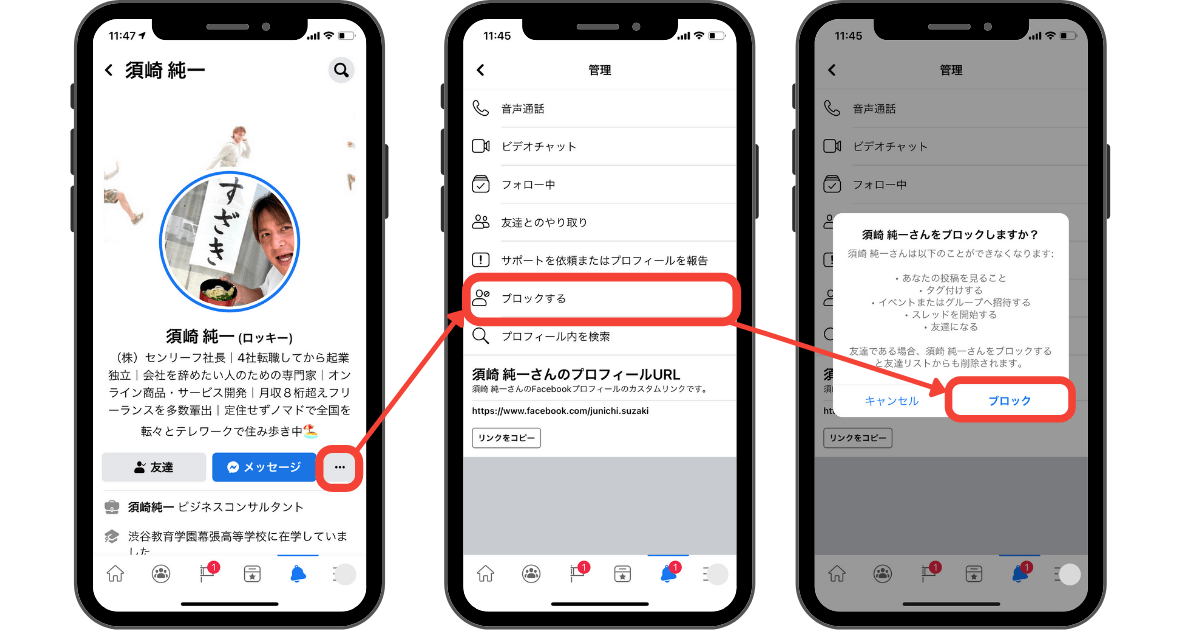
3.友達と距離を置く
投稿が多かったり、自分の好きな投稿ではないけど、
「友達を削除したり、ブロックまでは、、」
という方にオススメなのが「フォローを外す」という方法です。

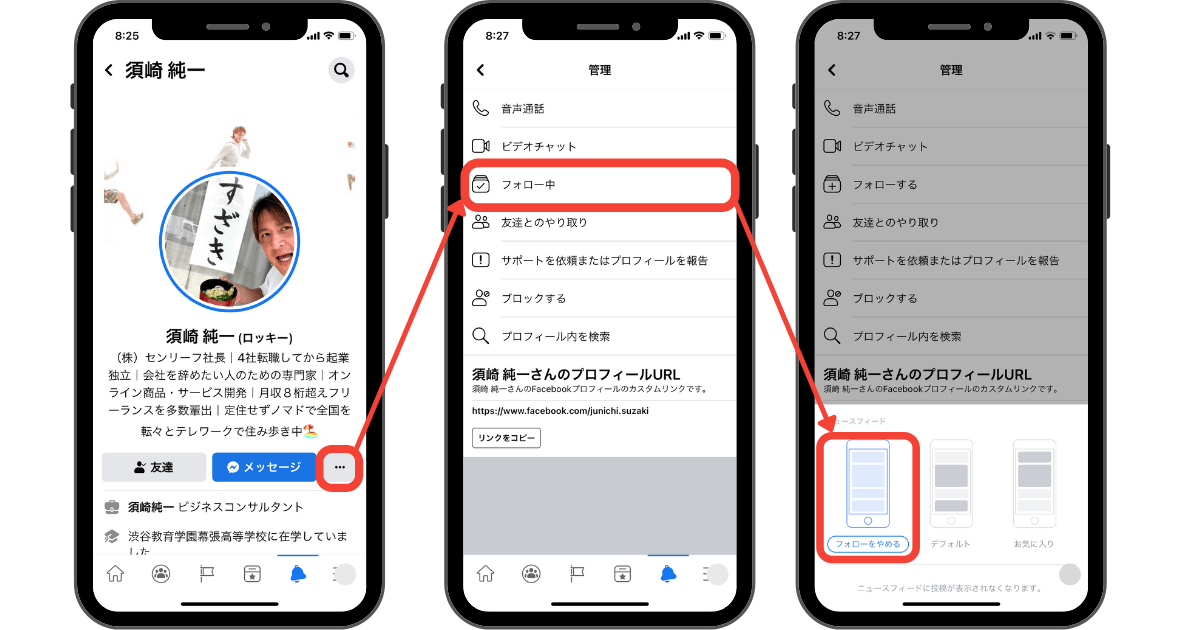
友達リクエストの「非承認」
「友達リクエスト」が来たけど、その人と繋がりたくない場合は、放置するか「削除」を選択しましょう。
「削除」しても相手に通知は行きません。
しかし、自分の「知り合いかも」にまた削除した友達が出てくる可能性もあります。
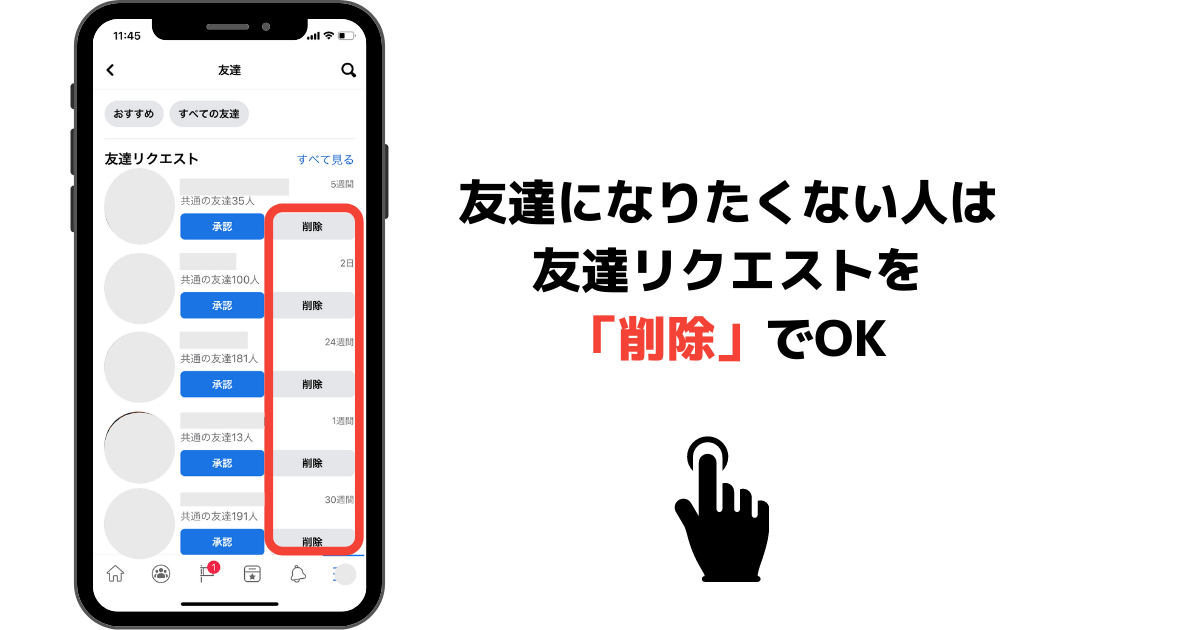
3.投稿に関する基本操作
続いて、「投稿」に関する基本操作をお伝えしていきます。
≫投稿画面と作成方法
まずは投稿画面と作成方法についてです。
画面左上の「その気持ち、シェアしよう」をタップすると、投稿画面が現れます。
ここに投稿したい内容を入力していきましょう。
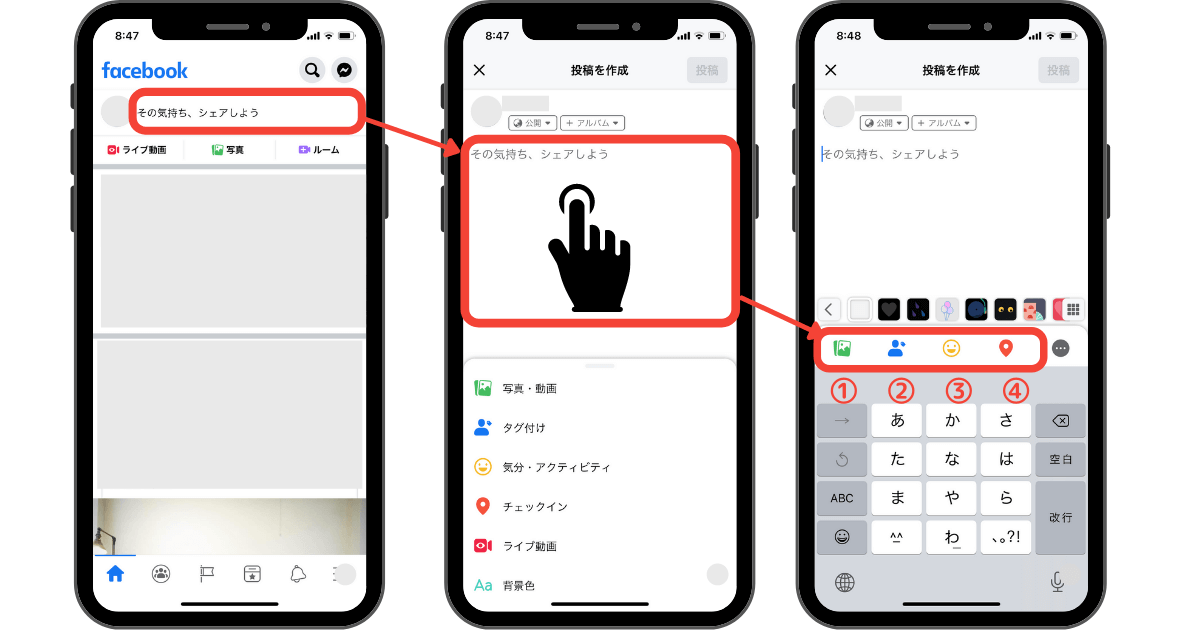
この投稿画面のところに色々なボタンがあります。
▼アイコンの説明▼
| ① | 写真・動画を追加できます |
| ② | 友人などをタグ付けできます |
| ③ | 今の気分をスタンプで表示できます |
| ④ | 今の場所を(チェックイン)表示できます |

写真付きの投稿
続いて、投稿に「写真」や「動画」を追加したい時の説明です。
投稿画面で「写真・動画」をタップすると、自分のスマホの中の写真が一覧表示されます。
投稿したい「写真・動画」を選択していきましょう。
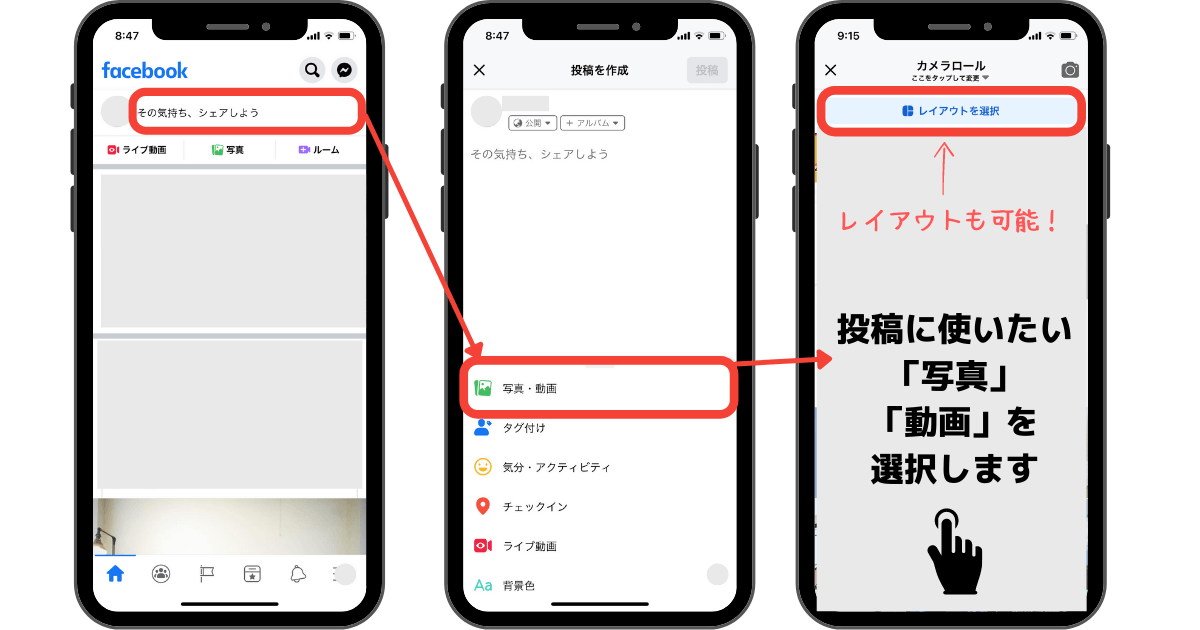
背景を変える
投稿する際、背景を変更することができます。
投稿画面の真ん中右にある「一覧表示」のアイコンをタップすると色んな背景が出てきます。

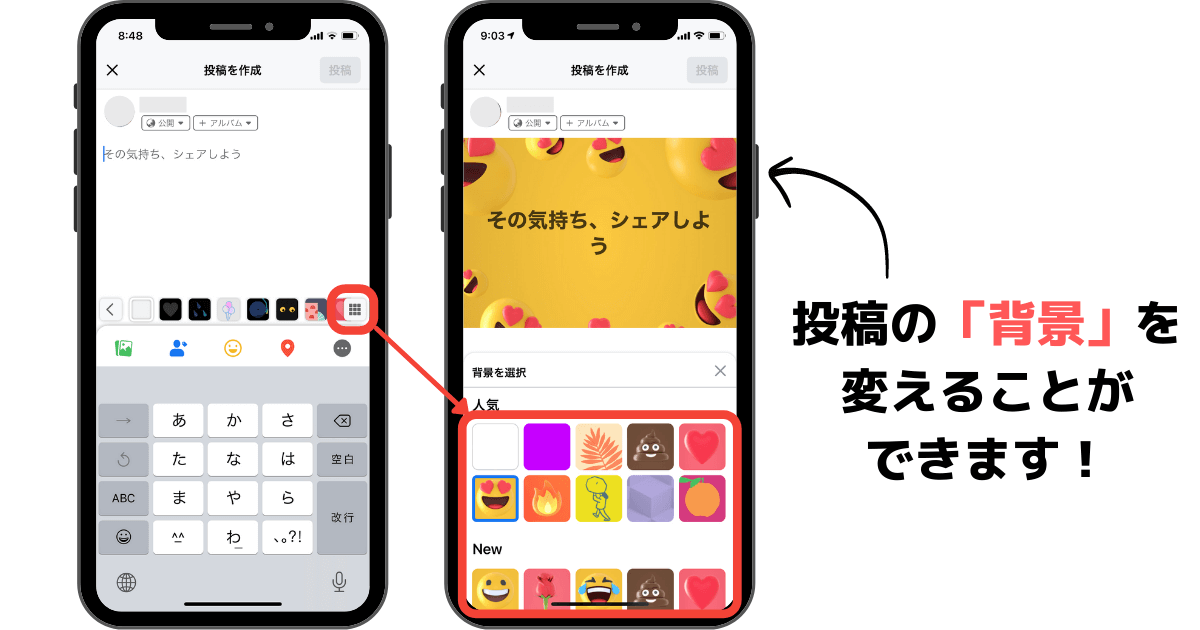
タグ付けの仕方
投稿する際、一緒にいる友達をタグ付けすることができます。
タグ付けされた投稿は、「―○○さんと一緒です。」と、友達の名前が一緒に表示されます。
投稿画面で「タグ付け」をタップすると、友達一覧が表示されます。
一緒にいる友達や、タグ付けしたい友達を検索し、「チェック✔️」を入れて「完了」を押せばタグ付け完了です!
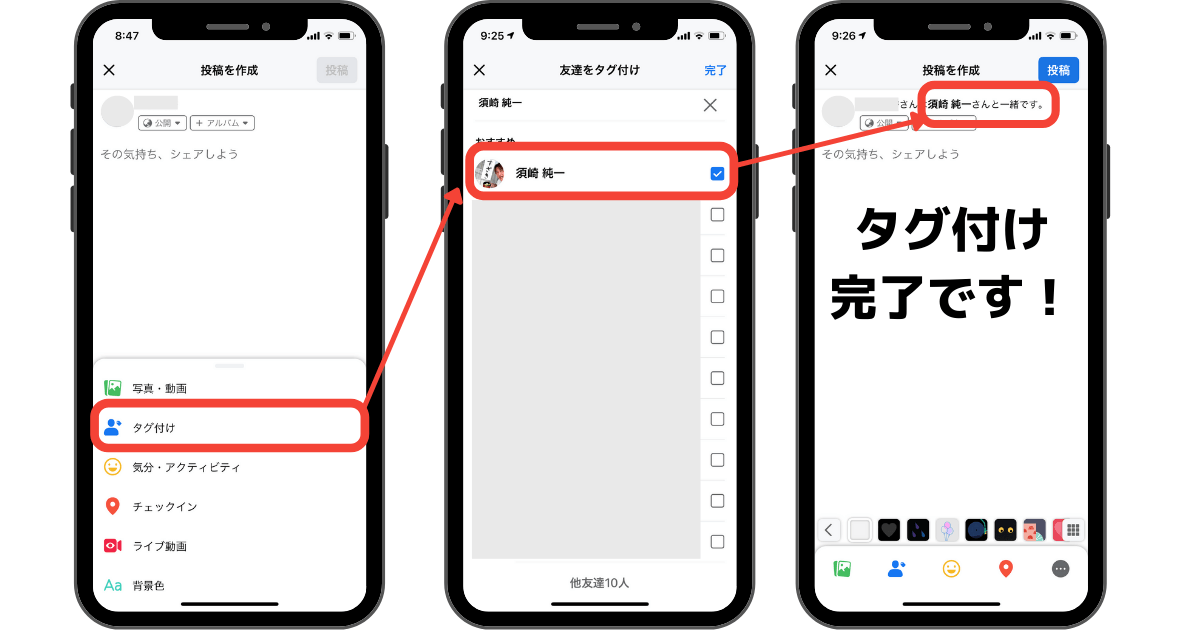
今の気分は?
投稿をする際、今の自分の気持ちをスタンプで表示させることもできます。
投稿画面の「気分・アクティビティ」からスタンプを選択したらOKです。
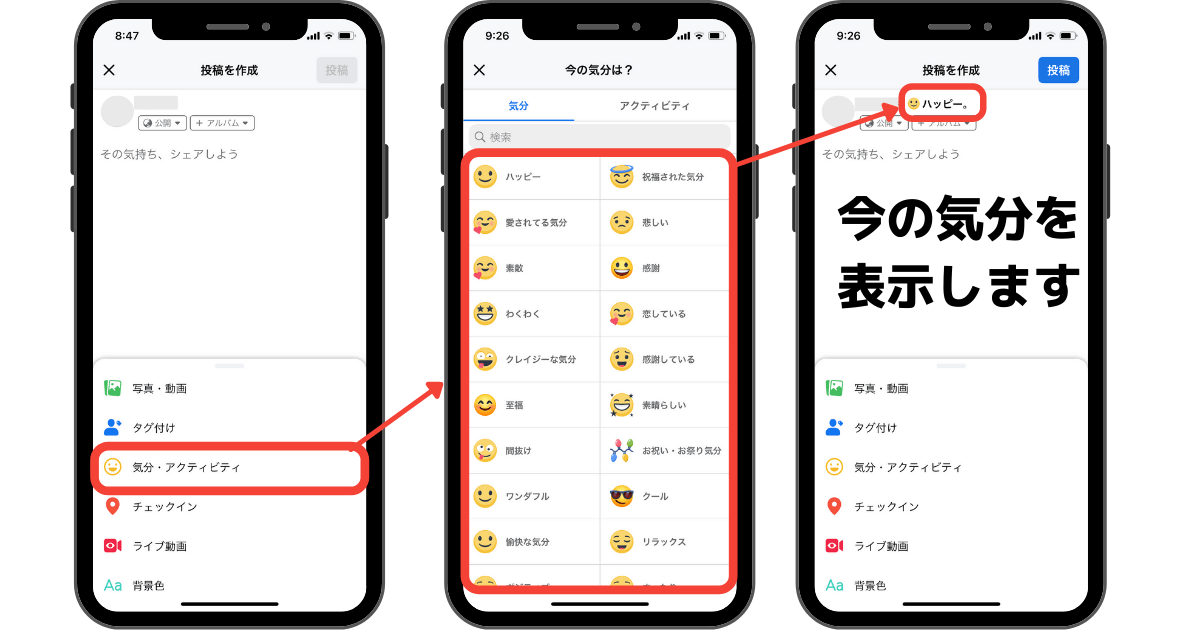
チェックインの設定
投稿する際、「自分が今どこにいるか」などのスポット情報を付けることができます。

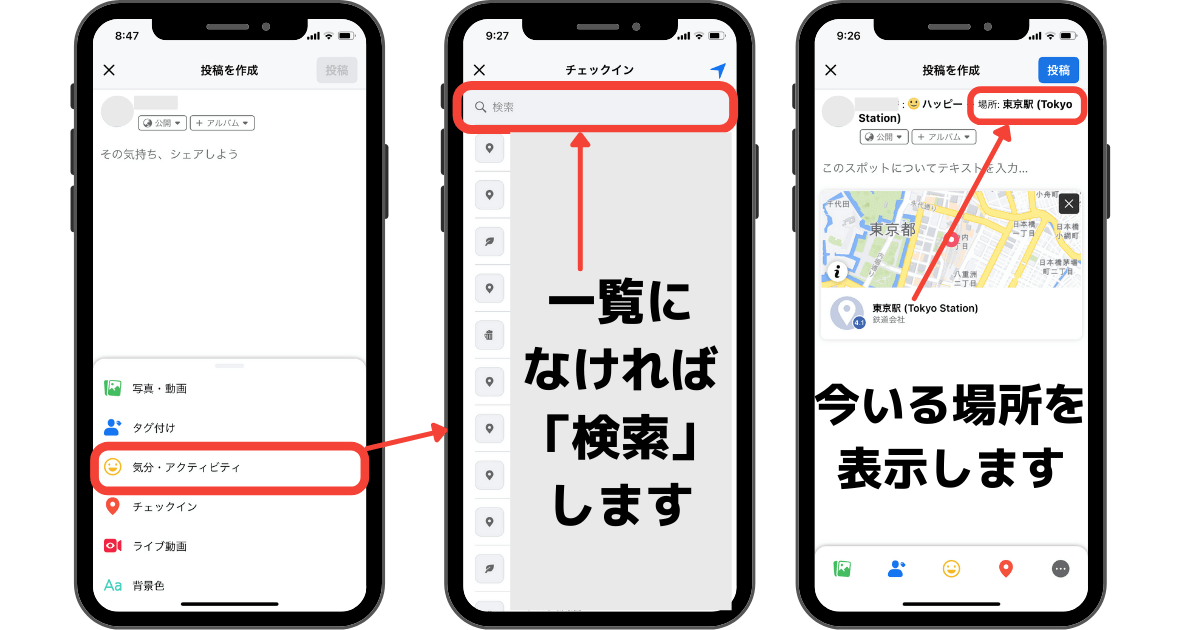
≫投稿の削除(ゴミ箱)
自分の投稿を「削除」する方法をお伝えします。
まず「削除したい投稿」を表示させ、
右上の「•••」をタップし、「ゴミ箱に移動」を選択します。
「ゴミ箱に移動しますか?」と表示が出るので、「移動」で完了です!

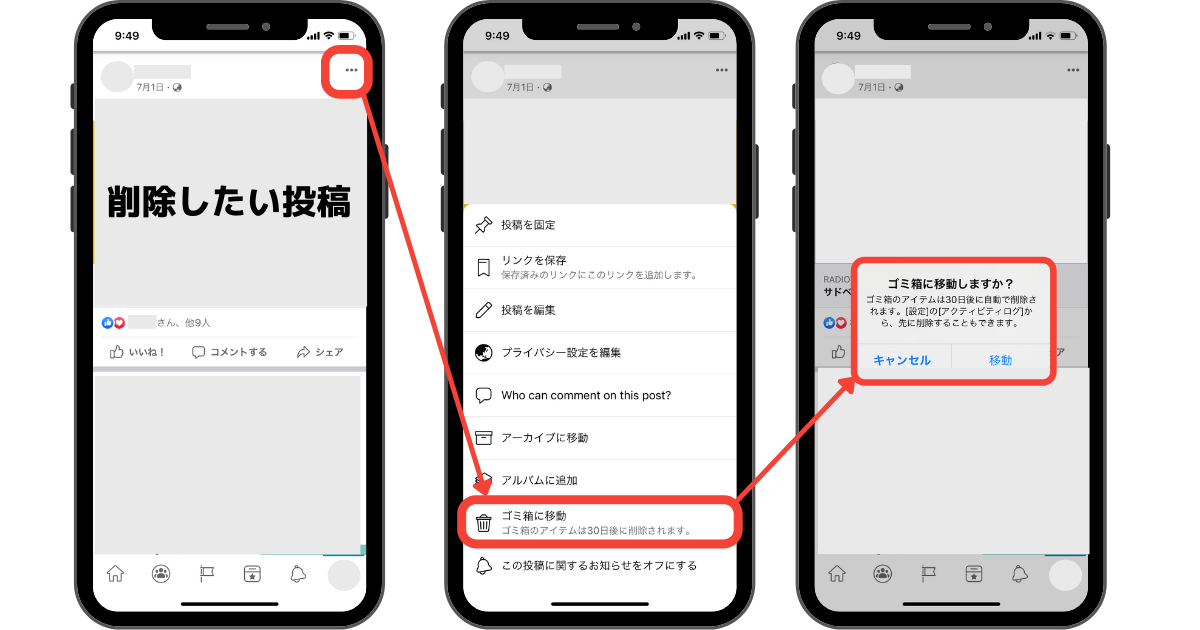
アクティビティ
続いて、アクティビティについての基本操作をお伝えします。
「いいね!」「コメント」「シェア」
Facebookでは、友達の投稿へのリアクションとして主に「いいね!」「コメント」「シェア」ができます。
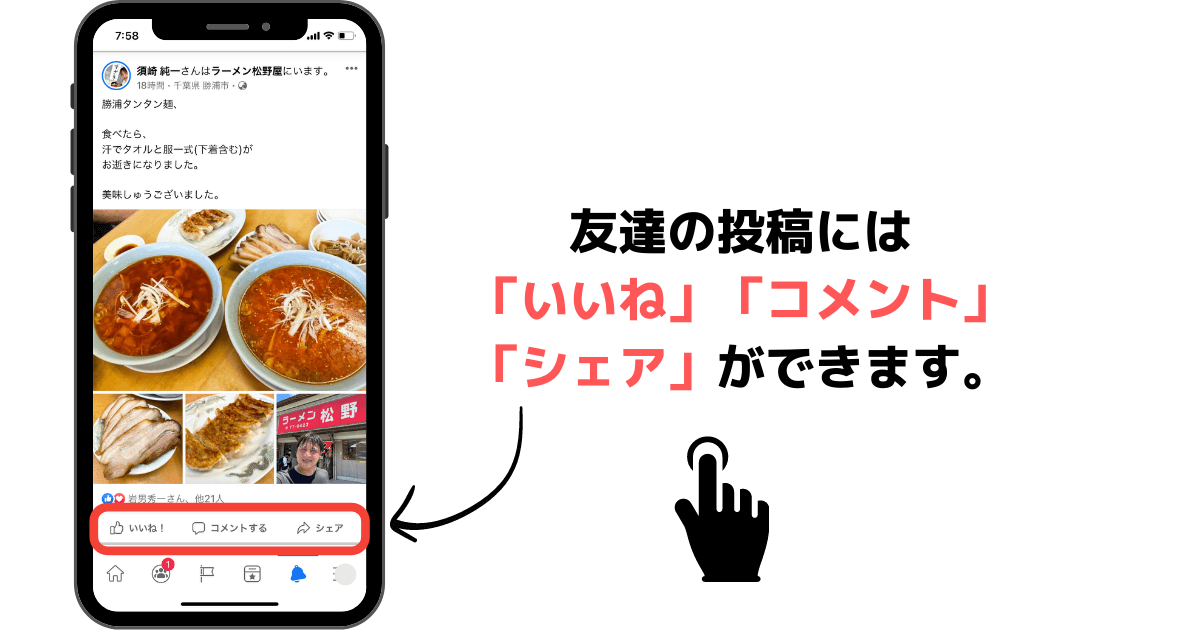
コメント内でタグ付けする
友達の投稿にコメントをする際、コメント内でタグ付けをすることも可能です!
その際は、「@」マークを入力し、ズラッと表示された友達リストの中からタグ付けしたい人の名前をタップします。
それによって、タグ付けをした友達にも通知がいくようになるため、投稿に関係のある友達にコメントを読んでもらいやすくなります。
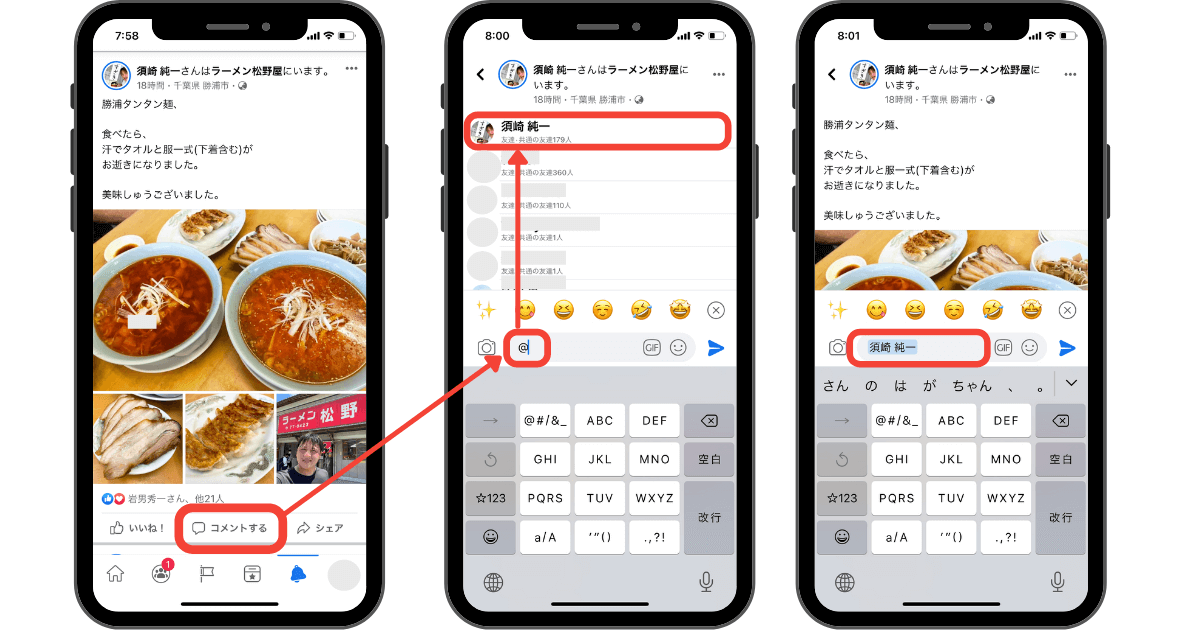
いいね!マークの変更方法
次に、「いいね!」マークの変更方法についてお伝えします。
マークを変更するときは、「いいね!」を長押ししてみましょう!
長押しした状態で変更したいマークの上に指を持っていき、そのマークの上で指を離すことで変更できます^^
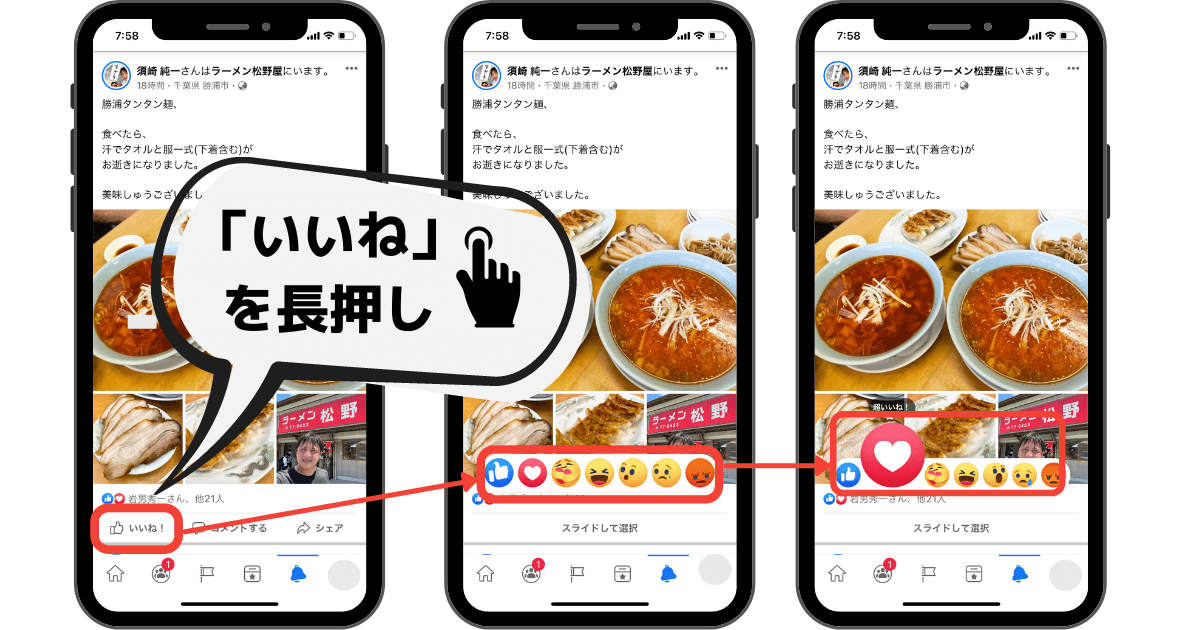
シェアの方法
友達の投稿を、自分のタイムラインでシェア(共有)したいときは、
シェアしたい投稿の「シェア」から、「シェアする」をタップしたら完了です!

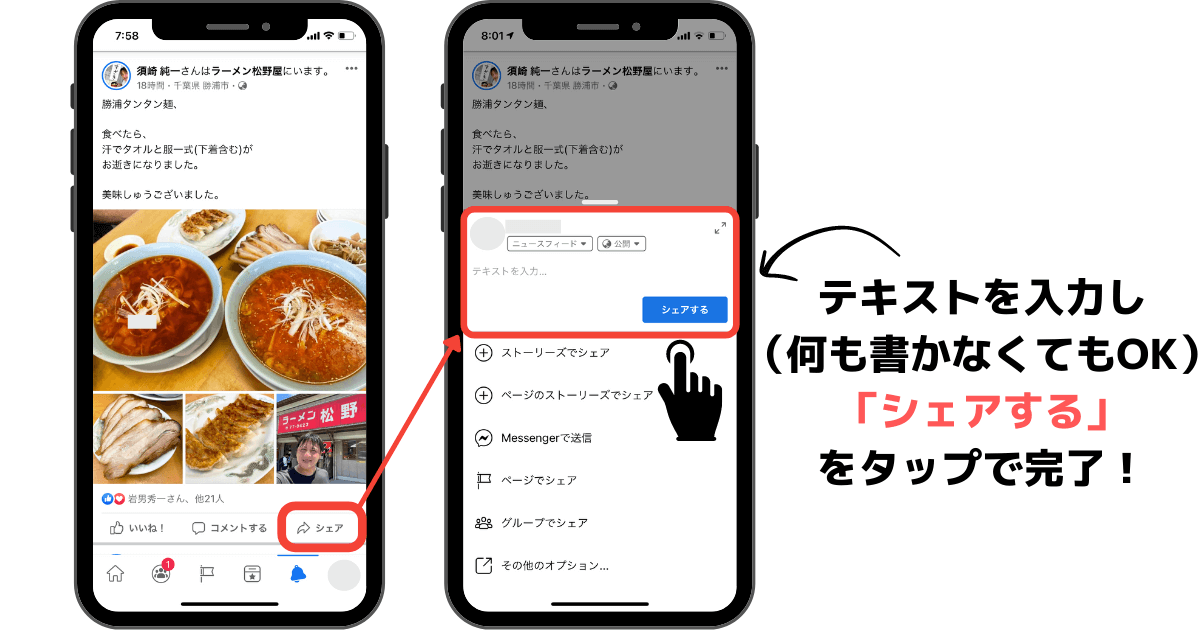
4.プライバシー設定に関する基本操作
最後に、覚えておきたいプライバシーに関する設定方法をお伝えします。
≫リクエスト・検索・検索エンジンなどを制限!
続いて、プライバシー設定に関する設定をお伝えします。
[st-mybox title=”” fontawesome=”” color=”#757575″ bordercolor=”#ccc” bgcolor=”#ffffff” borderwidth=”2″ borderradius=”2″ titleweight=”bold” fontsize=”” myclass=”st-mybox-class” margin=”25px 0 25px 0″]
- 自分に友達申請できる人を制限したい!
- 「メールアドレス」「電話番号」などで自分を検索されたくない!
- Googleなどの検索で表示させたくない!
[/st-mybox]
場合の設定方法についてお伝えします。
まずは画面右下の自分のアイコンをタップ→メニューの「設定とプライバシー」から「プライバシーセンター」をタップします。
その後、「重要なプライバシー設定を確認」→「Facebookでのあなたの検索」と進めます。
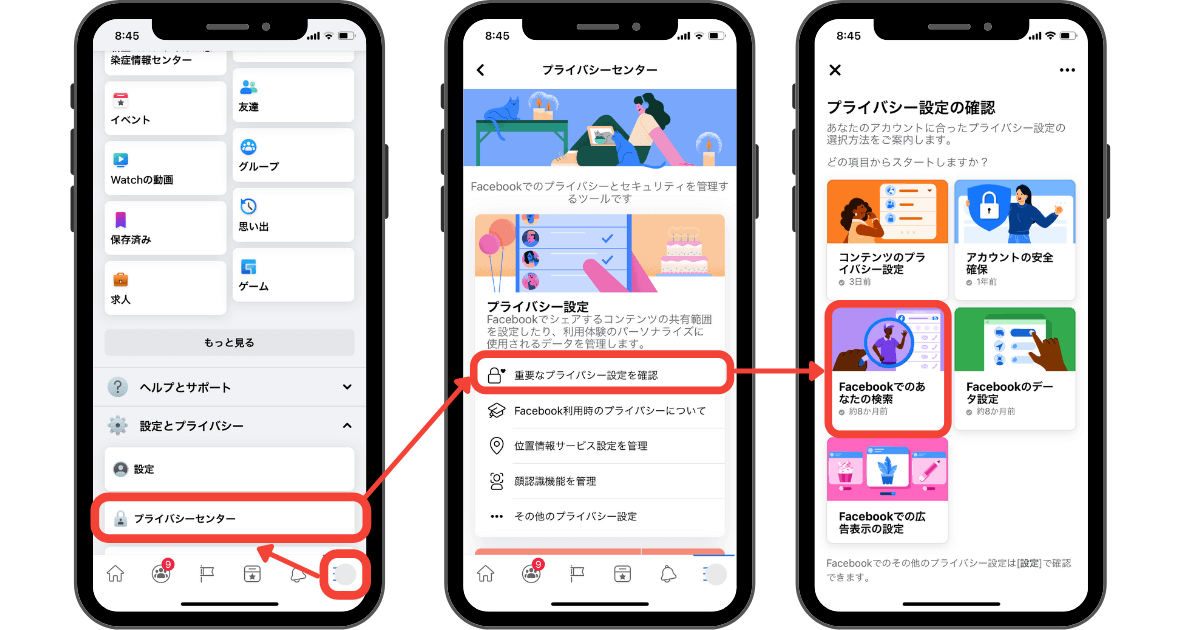
「次へ」で進むと、まずは「友達リクエスト」に関する設定になります。
まずは、「あなたに友達リクエストを送信できる人の範囲を設定」です。
[st-mybox title=”” fontawesome=”” color=”#757575″ bordercolor=”#ccc” bgcolor=”#ffffff” borderwidth=”2″ borderradius=”2″ titleweight=”bold” fontsize=”” myclass=”st-mybox-class” margin=”25px 0 25px 0″]
- 全員
- 友達の友達
[/st-mybox]
のどちらかを選択して進めましょう。
次に、「電話番号またはメールアドレスであなたを検索できる人の設定」をしていきます。
ここでは4つの選択肢から選びます。
[st-mybox title=”” fontawesome=”” color=”#757575″ bordercolor=”#ccc” bgcolor=”#ffffff” borderwidth=”2″ borderradius=”2″ titleweight=”bold” fontsize=”” myclass=”st-mybox-class” margin=”25px 0 25px 0″]
- 全員
- 友達の友達
- 友達
- 自分のみ
[/st-mybox]
最後に、「検索エンジン(Googleなど)にあなたのプロフィールが表示されるがどうかの設定」をしていきます。
[st-mybox title=”” fontawesome=”” color=”#757575″ bordercolor=”#ccc” bgcolor=”#ffffff” borderwidth=”2″ borderradius=”2″ titleweight=”bold” fontsize=”” myclass=”st-mybox-class” margin=”25px 0 25px 0″]
- 許可するならON(ブルー)
- 許可しないならOFF(グレー)
[/st-mybox]
「次へ」をタップしたら設定完了です!
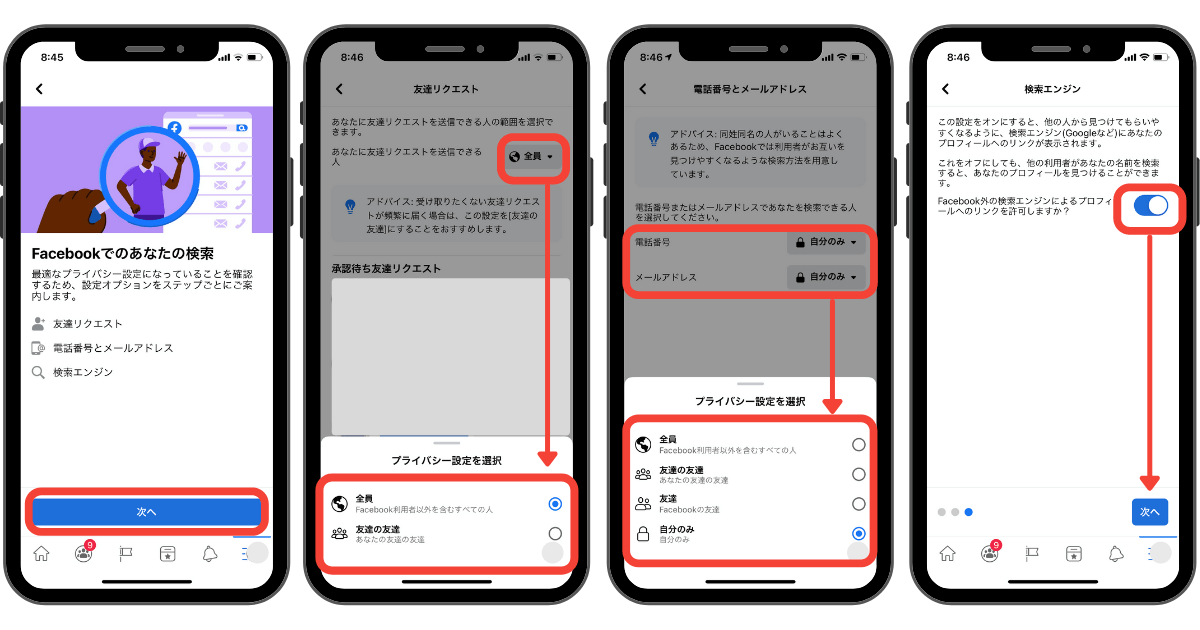
まとめ
いかがだったでしょうか。
Facebookも色んな機能がどんどん増えています!他にも便利な機能がたくさんありますので、ぜひ始められてみてくださいね^^

[st-box-btn myclass=”” pc_show=”4″ margin=”0 0 20px 0″ type=””]
[st-box-btn-list icon_image=”https://suzakijunichi.com/wp-content/uploads/2021/11/design-1.png” webicon=”st-svg-wordpress” icon_size=”60″ text=”商品の作り方” subtext=”” url=”https://suzakijunichi.com/category/online-service/” target=”” rel=”” bgcolor=”” color=”” fontsize=”90″ fontweight=”bold”]
[st-box-btn-list icon_image=”https://suzakijunichi.com/wp-content/uploads/2021/11/color-palette-1.png” webicon=”st-svg-wordpress” icon_size=”60″ text=”便利ツール” subtext=”” url=”https://suzakijunichi.com/category/tool-tukaikata/” target=”” rel=”” bgcolor=”” color=”” fontsize=”90″ fontweight=”bold”]
[st-box-btn-list icon_image=”https://suzakijunichi.com/wp-content/uploads/2021/11/smart-energy-1.png” webicon=”st-svg-wordpress” icon_size=”60″ text=”時短仕事術” subtext=”” url=”https://suzakijunichi.com/category/jitan-shigotojutu/” target=”” rel=”” bgcolor=”” color=”” fontsize=”90″ fontweight=”bold”]
[st-box-btn-list icon_image=”https://suzakijunichi.com/wp-content/uploads/2021/11/world-graphics-day-1.png” webicon=”st-svg-wordpress” icon_size=”60″ text=”雑記・コラム” subtext=”” url=”https://suzakijunichi.com/category/zakki/” target=”” rel=”” bgcolor=”” color=”” fontsize=”90″ fontweight=”bold”]
[/st-box-btn]
[st-card myclass=”” id=”5697″ label=”” pc_height=”” name=”” bgcolor=”” color=”” fontawesome=”” readmore=”on” thumbnail=”on” type=””]
